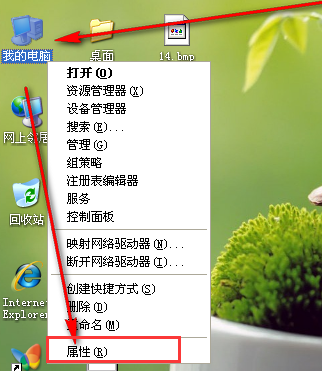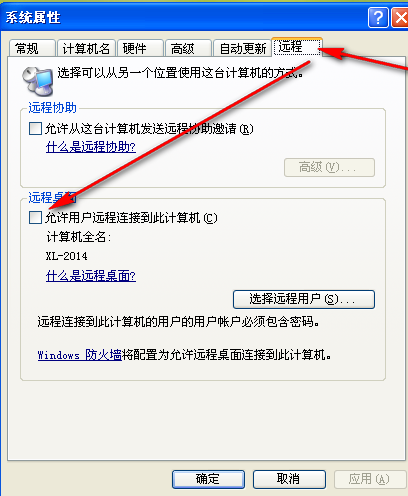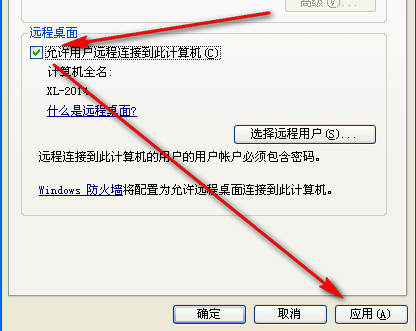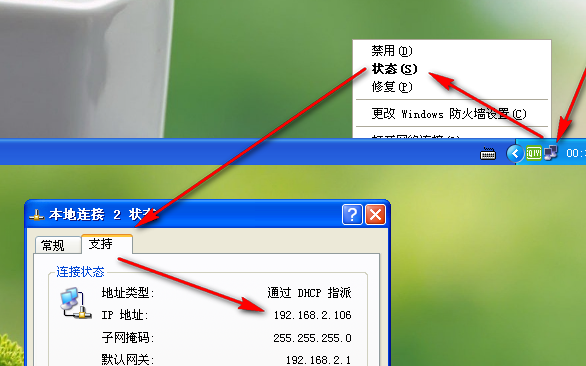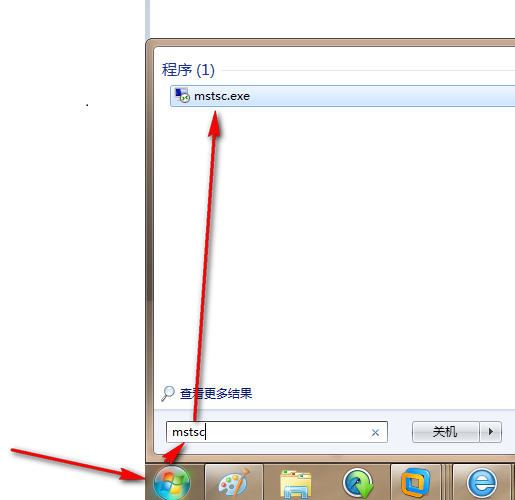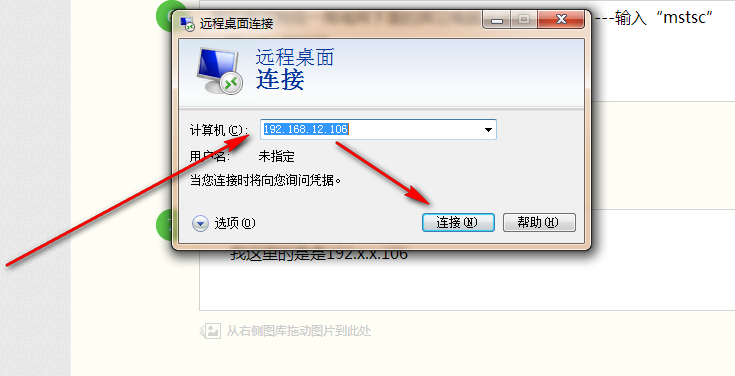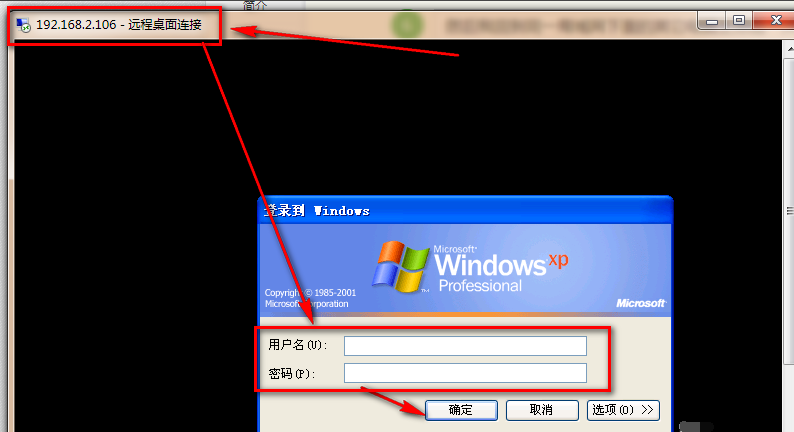xp怎么设置远程桌面连接电脑?xp系统支持老旧电脑型号流畅使用,所以依然还有用户在使用,那么在进行远程桌面连接的时候,要怎么处理设置呢?一起来看下吧。
远程桌面连接设置
鼠标右键“我的电脑”图标,点击“属性”。
远程桌面图详解-1
点击最上面位置处的选项卡“远程”
远程桌面图详解-2
在远程选项卡下,在“允许用户远程连接到此计算机”前面打勾。
设置远程图详解-3
勾选后,然后就可以点击“应用”---->“确定”按钮。
xp图详解-4
在知道被启用远程桌面的电脑的IP。
远程桌面图详解-5
回到同一局域网下面的其它电脑上点击“开始”,输入“mstsc”,按enter键打开。
xp图详解-6
在远程连接IP地址栏中输入打开了远程桌面的电脑IP,这里的是是192.x.x.106,确认无误后,点击“连接”按钮。
桌面连接图详解-7
然后在跳转出的远程桌面窗口里面,输入可以远程的用户名和密码,点击“确定”后就能远程控制
xp图详解-8
关于设置xp系统的远程桌面连接图文重装,小编就跟大家讲到这里了。


 时间 2023-01-17 18:56:48
时间 2023-01-17 18:56:48 作者 admin
作者 admin 来源
来源